Das Internet der Druckwelt – Forschung zur Drucktechnologie unter Linux
In der modernen Gesellschaft ist die Drucktechnologie zu einem unverzichtbaren Bestandteil geworden. Im sich schnell entwickelnden digitalen Zeitalter ist die Drucktechnologie unter Linux-Systemen besonders wichtig. In diesem Artikel wird eine Reihe von Studien zur Drucktechnologie unter Linux-Systemen durchgeführt und untersucht, wie effiziente, stabile und sichere Druckdienste unter Linux-Systemen erreicht werden können.
Wenn Ihr Drucker nicht automatisch vom System erkannt wird, erfahren Sie in diesem Artikel, wie Sie unter Linux manuell einen Drucker hinzufügen. In diesem Artikel wird davon ausgegangen, dass Sie das grafische Desktop-System GNOME verwenden. Der Einrichtungsprozess gilt auch für KDE oder die meisten anderen Desktop-Systeme.
Druckertreiber
Wenn Sie versuchen, Dateien mit einem Drucker zu drucken, überprüfen Sie zunächst, ob der aktualisierte Druckertreiber auf Ihrem Linux-System installiert wurde.
Es gibt drei Hauptkategorien von Druckertreibern, die Sie installieren können:
- Der Open-Source-Gutenprint-Treiber wird als Installationspaket bereitgestellt und auf Ihrem Linux-System gebündelt
- Spezieller Treiber, bereitgestellt vom Druckerhersteller
- Von Drittentwicklern bereitgestellte Druckertreiber
Die Open-Source-Druckertreiberbibliothek kann mehr als 700 Drucker steuern und ist eine Installation wert. Möglicherweise ist darin ein Treiber für Ihren Drucker enthalten, der Ihren Drucker möglicherweise automatisch einrichten kann (damit Sie ihn verwenden können).
Installieren Sie das Open-Source-Treiberpaket (Bibliothek)
Einige Linux-Distributionen verfügen über vorinstallierte Open-Source-Druckertreiberpakete. Wenn nicht, können Sie diese mit dem Paketmanager installieren. Führen Sie beispielsweise auf Linux-Systemen mit Fedora, CentOS, Magela und anderen ähnlichen Distributionen den folgenden Befehl zur Installation aus:
$ sudo dnf install gutenprint
Drucker der HP-Serie müssen außerdem das Linux Graphics and Printing System Package (HPLIP) von HP installieren. Auf Debian, Linux Mint und anderen ähnlichen Systemen können Sie beispielsweise den folgenden Befehl verwenden:
$ sudo apt install hplip
Installieren Sie den vom Hersteller bereitgestellten Treiber
Da Druckerhersteller häufig nicht standardmäßige Schnittstellenprotokolle verwenden, kann der Open-Source-Druckertreiber in diesem Fall den Drucker nicht ansteuern. In anderen Fällen können Open-Source-Treiber dafür sorgen, dass der Drucker funktioniert, es fehlen jedoch einige herstellerspezifische Funktionen. In diesen Fällen müssen Sie die Website des Herstellers besuchen, um den Linux-Plattformtreiber für Ihr Druckermodell zu finden. Der Installationsvorgang variiert. Lesen Sie die Installationsanleitung sorgfältig durch, um die Installation Schritt für Schritt durchzuführen.
Wenn Ihr Drucker überhaupt nicht vom Hersteller unterstützt wird, haben Sie möglicherweise keine andere Wahl, als die Treibersoftware für dieses Druckermodell auszuprobieren, die von einem Drittanbieter bereitgestellt wird. Solche Treiber von Drittanbietern sind nicht Open Source, die proprietären Treiber für die meisten Drucker jedoch auch nicht. Wenn Sie zusätzliches Geld ausgeben müssen, um Hilfe vom Lieferanten zu erhalten, um den Treiber zu installieren und Ihren Drucker zu verwenden, ist das sehr ärgerlich, oder Sie werfen den Drucker einfach weg, dann wissen Sie zumindest, dass Sie beim nächsten Mal nie wieder einen Drucker dieser Marke kaufen werden .
Universal Print Driver System (CUPS)
Common Unix Printing System (CUPS) wurde 1997 von Easy Software Products entwickelt und 2007 von Apple übernommen. Dies ist das Open-Source-Basissoftwarepaket zum Drucken auf der Linux-Plattform, und die meisten modernen Distributionen bieten eine angepasste Schnittstelle dafür. Dank der CUPS-Technologie können Sie Drucker erkennen, die über USB an Ihren Computer angeschlossen sind, oder sogar gemeinsam genutzte Drucker, die mit demselben Netzwerk verbunden sind.
Sobald Sie das erforderliche Treiberpaket installiert haben, können Sie Ihren Drucker manuell hinzufügen. Schließen Sie zunächst den Drucker an einen laufenden Computer an und schalten Sie den Drucker ein. Suchen und öffnen Sie dann die Druckereinstellungen im Aktivitätsbildschirm oder in der App-Liste.
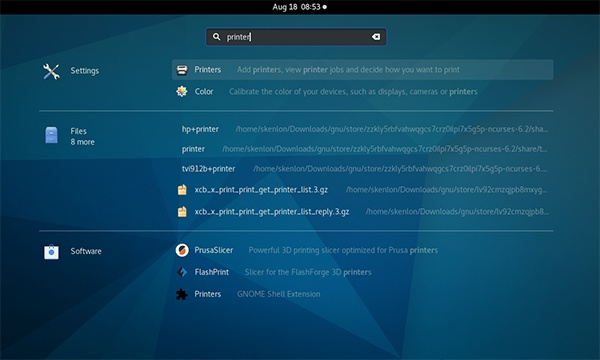
Druckereinstellungen
Basierend auf dem von Ihnen installierten Treiberpaket erkennt und erkennt Ihr Linux-System möglicherweise automatisch Ihr Druckermodell und Sie können Ihren Drucker ohne zusätzliche Einstellungen verwenden.
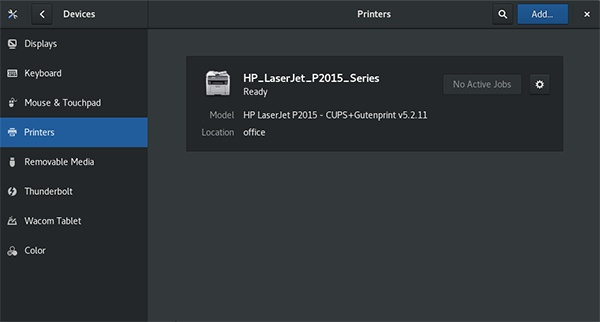
Druckereinstellungen
Sobald Sie Ihr Druckermodell in der Liste gefunden haben, richten Sie es für die Verwendung dieses Treibers ein, und herzlichen Glückwunsch, Sie können damit auf Ihrem Linux-System drucken.
(Wenn Ihr Drucker nicht automatisch erkannt wird), müssen Sie den Drucker selbst hinzufügen. Klicken Sie in der Einstellungsoberfläche „Drucker“ auf die Schaltfläche zum Entsperren in der oberen rechten Ecke, geben Sie das Administratorkennwort ein und die Schaltfläche verwandelt sich in eine Schaltfläche „Drucker hinzufügen“.
Dann klicken Sie auf die Schaltfläche „Drucker hinzufügen“ und der Computer sucht nach dem angeschlossenen lokalen Druckermodell und findet den entsprechenden Treiber. Wenn Sie einen im Netzwerk freigegebenen Drucker hinzufügen möchten, geben Sie die IP-Adresse des Druckers oder seines Servercomputers in das Suchfeld ein.
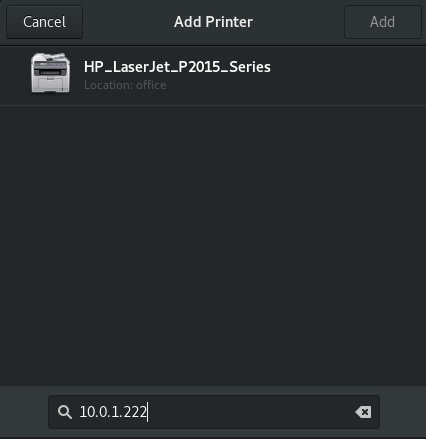
auf der Suche nach einem Drucker
Wählen Sie das Druckermodell aus, das Sie hinzufügen möchten, klicken Sie auf die Schaltfläche „Hinzufügen“, um den Druckertreiber zum System hinzuzufügen, und dann können Sie ihn verwenden.
Drucken unter Linux
Das Drucken auf einem Linux-System ist einfach, egal ob Sie einen lokalen Drucker oder einen Netzwerkdrucker verwenden. Wenn Sie planen, einen Drucker zu kaufen, empfiehlt es sich, in der Datenbank (unterstützte Drucker) der Open Printing Technology Organization (OpenPrinting.org) zu prüfen, ob der Drucker, den Sie kaufen möchten, über einen entsprechenden Open-Source-Treiber verfügt. Wenn Sie bereits einen Drucker besitzen, wissen Sie jetzt, wie Sie Ihren Drucker auf Ihrem Linux-System verwenden.
Durch die Untersuchungen und Experimente in diesem Artikel können wir sehen, dass es nicht schwierig ist, effiziente, stabile und sichere Druckdienste unter Linux-Systemen zu implementieren. Sie können CUPS als Kern der Druckdienstunterstützung verwenden. Sie können bei der spezifischen Konfiguration auch andere Protokolle wie LPD oder Samba verwenden. Gleichzeitig müssen Sie auf die Sicherheitsprobleme des Druckergeräts achten. In den kommenden Tagen werden wir erleben, wie die Drucktechnologie unter Linux-Systemen kontinuierlich optimiert und verbessert wird und die Verbindung zwischen der Druckwelt und der digitalen Welt enger wird.
Das obige ist der detaillierte Inhalt vonDas Internet der Druckwelt – Forschung zur Drucktechnologie unter Linux. Für weitere Informationen folgen Sie bitte anderen verwandten Artikeln auf der PHP chinesischen Website!

Heiße KI -Werkzeuge

Undresser.AI Undress
KI-gestützte App zum Erstellen realistischer Aktfotos

AI Clothes Remover
Online-KI-Tool zum Entfernen von Kleidung aus Fotos.

Undress AI Tool
Ausziehbilder kostenlos

Clothoff.io
KI-Kleiderentferner

AI Hentai Generator
Erstellen Sie kostenlos Ai Hentai.

Heißer Artikel

Heiße Werkzeuge

Notepad++7.3.1
Einfach zu bedienender und kostenloser Code-Editor

SublimeText3 chinesische Version
Chinesische Version, sehr einfach zu bedienen

Senden Sie Studio 13.0.1
Leistungsstarke integrierte PHP-Entwicklungsumgebung

Dreamweaver CS6
Visuelle Webentwicklungstools

SublimeText3 Mac-Version
Codebearbeitungssoftware auf Gottesniveau (SublimeText3)

Heiße Themen
 1371
1371
 52
52
 Deepseek Web Version Eingang Deepseek Offizielle Website Eingang
Feb 19, 2025 pm 04:54 PM
Deepseek Web Version Eingang Deepseek Offizielle Website Eingang
Feb 19, 2025 pm 04:54 PM
Deepseek ist ein leistungsstarkes Intelligent -Such- und Analyse -Tool, das zwei Zugriffsmethoden bietet: Webversion und offizielle Website. Die Webversion ist bequem und effizient und kann ohne Installation verwendet werden. Unabhängig davon, ob Einzelpersonen oder Unternehmensnutzer, können sie massive Daten über Deepseek problemlos erhalten und analysieren, um die Arbeitseffizienz zu verbessern, die Entscheidungsfindung zu unterstützen und Innovationen zu fördern.
 So installieren Sie Deepseek
Feb 19, 2025 pm 05:48 PM
So installieren Sie Deepseek
Feb 19, 2025 pm 05:48 PM
Es gibt viele Möglichkeiten, Deepseek zu installieren, einschließlich: kompilieren Sie von Quelle (für erfahrene Entwickler) mit vorberechtigten Paketen (für Windows -Benutzer) mit Docker -Containern (für bequem am besten, um die Kompatibilität nicht zu sorgen), unabhängig von der Methode, die Sie auswählen, bitte lesen Die offiziellen Dokumente vorbereiten sie sorgfältig und bereiten sie voll und ganz vor, um unnötige Schwierigkeiten zu vermeiden.
 Wie löste ich das Problem der Berechtigungen beim Betrachten der Python -Version in Linux Terminal?
Apr 01, 2025 pm 05:09 PM
Wie löste ich das Problem der Berechtigungen beim Betrachten der Python -Version in Linux Terminal?
Apr 01, 2025 pm 05:09 PM
Lösung für Erlaubnisprobleme beim Betrachten der Python -Version in Linux Terminal Wenn Sie versuchen, die Python -Version in Linux Terminal anzuzeigen, geben Sie Python ein ...
 Bitget Offizielle Website -Installation (2025 Anfängerhandbuch)
Feb 21, 2025 pm 08:42 PM
Bitget Offizielle Website -Installation (2025 Anfängerhandbuch)
Feb 21, 2025 pm 08:42 PM
Bitget ist eine Kryptowährungsbörse, die eine Vielzahl von Handelsdienstleistungen anbietet, darunter Spot -Handel, Vertragshandel und Derivate. Der 2018 gegründete Austausch hat seinen Hauptsitz in Singapur und verpflichtet sich, den Benutzern eine sichere und zuverlässige Handelsplattform zu bieten. Bitget bietet eine Vielzahl von Handelspaaren, einschließlich BTC/USDT, ETH/USDT und XRP/USDT. Darüber hinaus hat der Austausch einen Ruf für Sicherheit und Liquidität und bietet eine Vielzahl von Funktionen wie Premium -Bestellarten, gehebelter Handel und Kundenunterstützung rund um die Uhr.
 Holen Sie sich das Installationspaket Gate.io kostenlos
Feb 21, 2025 pm 08:21 PM
Holen Sie sich das Installationspaket Gate.io kostenlos
Feb 21, 2025 pm 08:21 PM
Gate.io ist ein beliebter Kryptowährungsaustausch, den Benutzer verwenden können, indem sie sein Installationspaket herunterladen und auf ihren Geräten installieren. Die Schritte zum Abholen des Installationspakets sind wie folgt: Besuchen Sie die offizielle Website von Gate.io, klicken Sie auf "Download", wählen Sie das entsprechende Betriebssystem (Windows, Mac oder Linux) und laden Sie das Installationspaket auf Ihren Computer herunter. Es wird empfohlen, die Antiviren -Software oder -Firewall während der Installation vorübergehend zu deaktivieren, um eine reibungslose Installation zu gewährleisten. Nach Abschluss muss der Benutzer ein Gate.io -Konto erstellen, um es zu verwenden.
 Ouyi OKX Installationspaket ist direkt enthalten
Feb 21, 2025 pm 08:00 PM
Ouyi OKX Installationspaket ist direkt enthalten
Feb 21, 2025 pm 08:00 PM
Ouyi Okx, die weltweit führende digitale Asset Exchange, hat jetzt ein offizielles Installationspaket gestartet, um ein sicheres und bequemes Handelserlebnis zu bieten. Auf das OKX -Installationspaket von Ouyi muss nicht über einen Browser zugegriffen werden. Der Installationsprozess ist einfach und einfach zu verstehen.
 Wie setze ich nach dem Neustart des Systems automatisch Berechtigungen von Unixsocket fest?
Mar 31, 2025 pm 11:54 PM
Wie setze ich nach dem Neustart des Systems automatisch Berechtigungen von Unixsocket fest?
Mar 31, 2025 pm 11:54 PM
So setzen Sie die Berechtigungen von Unixsocket automatisch nach dem Neustart des Systems. Jedes Mal, wenn das System neu startet, müssen wir den folgenden Befehl ausführen, um die Berechtigungen von Unixsocket: sudo ...
 Ouyi Exchange Download Official Portal
Feb 21, 2025 pm 07:51 PM
Ouyi Exchange Download Official Portal
Feb 21, 2025 pm 07:51 PM
Ouyi, auch bekannt als OKX, ist eine weltweit führende Kryptowährungsplattform. Der Artikel enthält ein Download -Portal für das offizielle Installationspaket von Ouyi, mit dem Benutzer den Ouyi -Client auf verschiedenen Geräten installiert werden können. Dieses Installationspaket unterstützt Windows, Mac, Android und iOS -Systeme. Nach Abschluss der Installation können sich Benutzer registrieren oder sich beim Ouyi -Konto anmelden, Kryptowährungen mit dem Handel mit den von der Plattform erbrachten Diensten anmelden.




